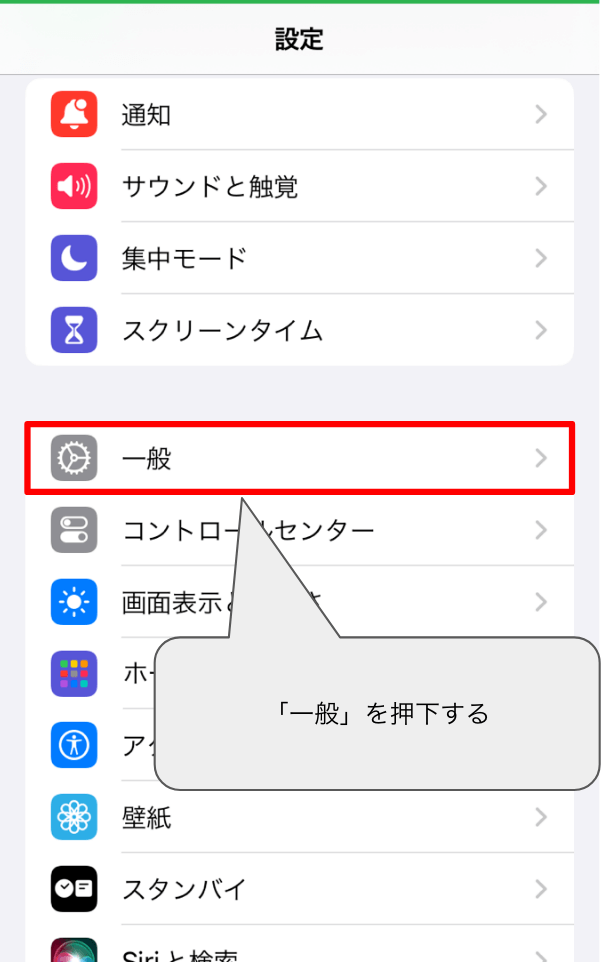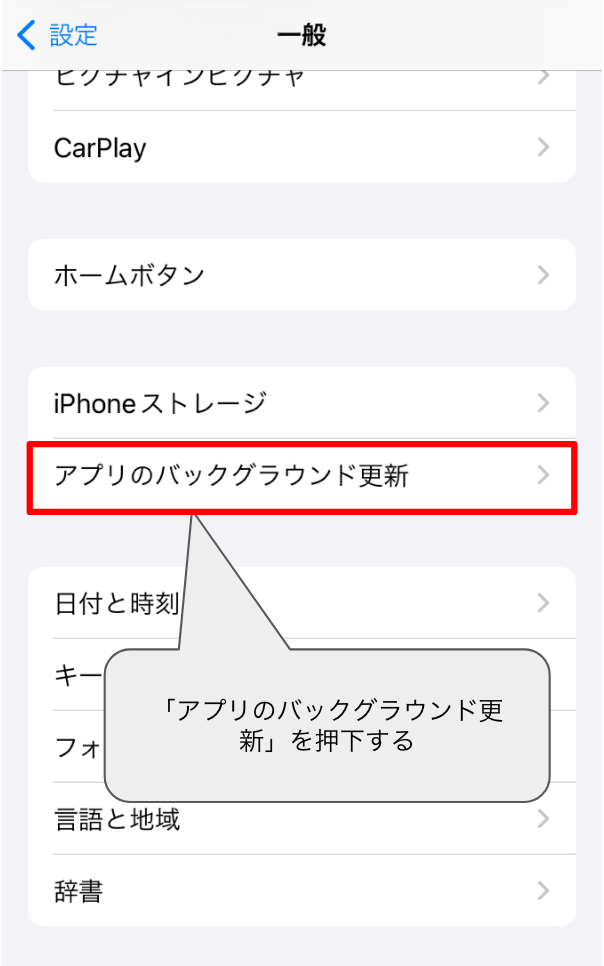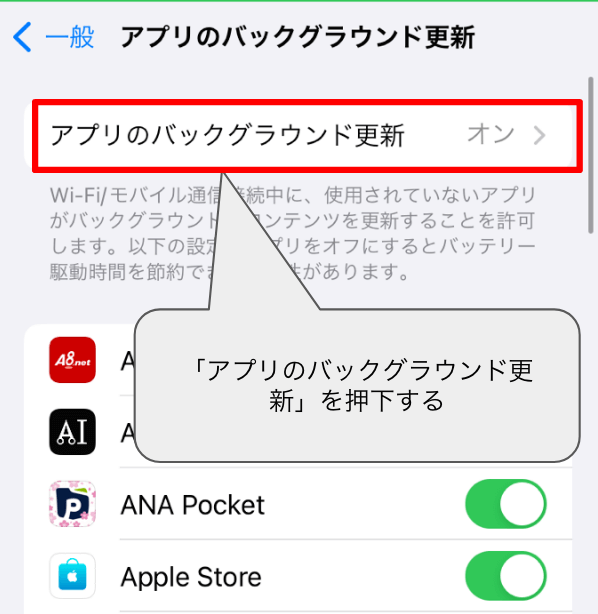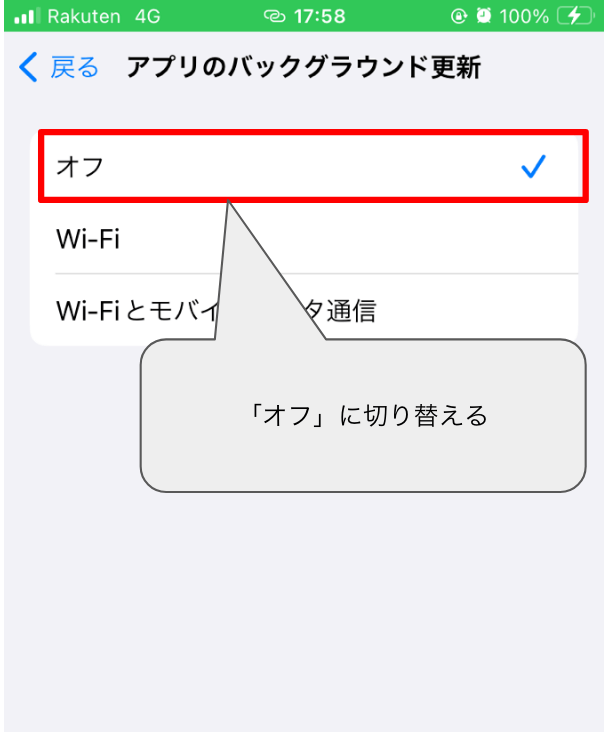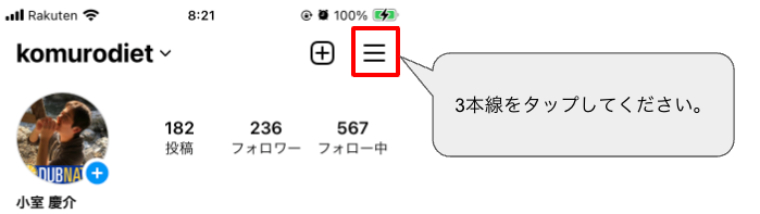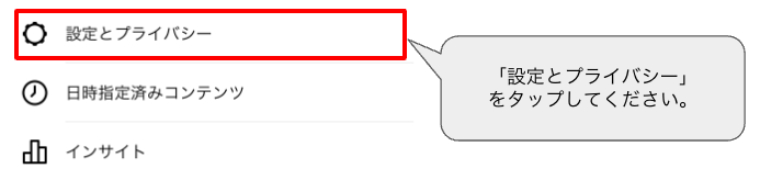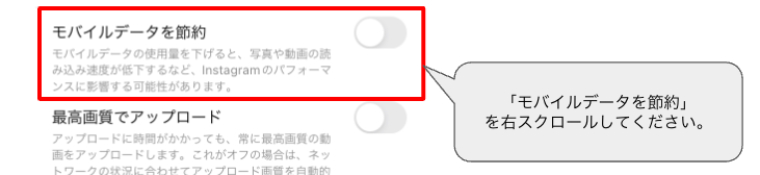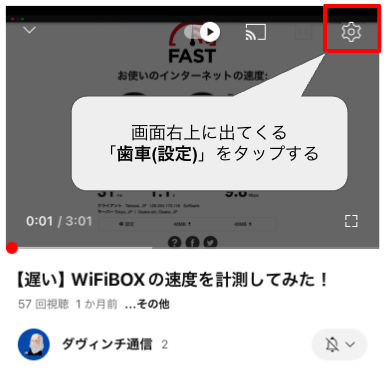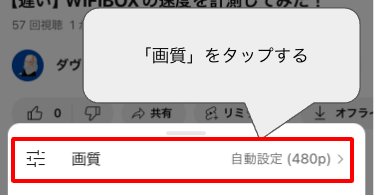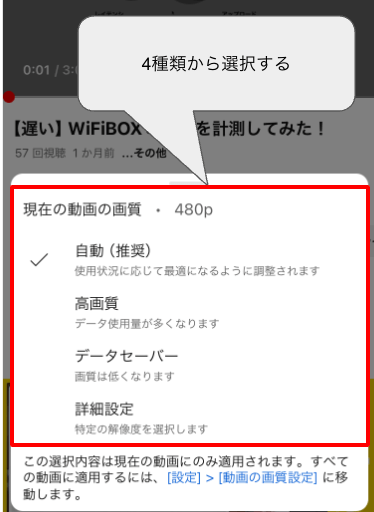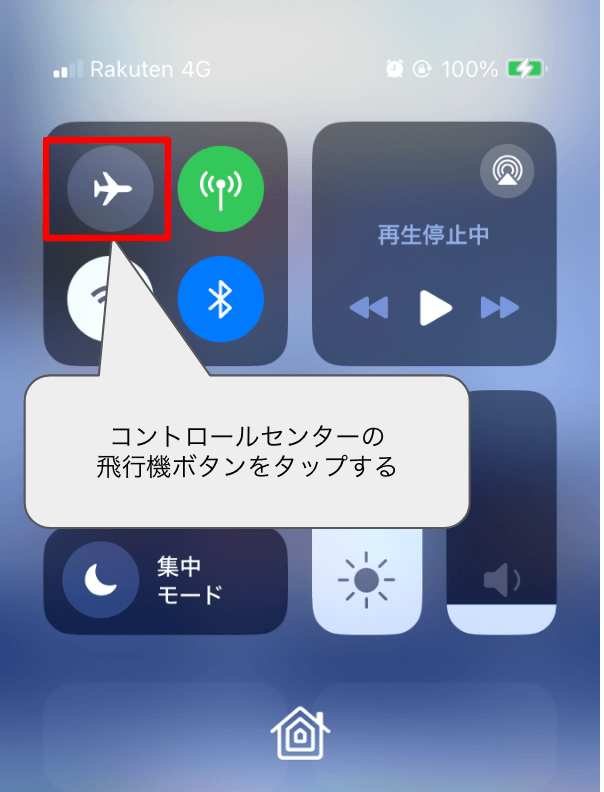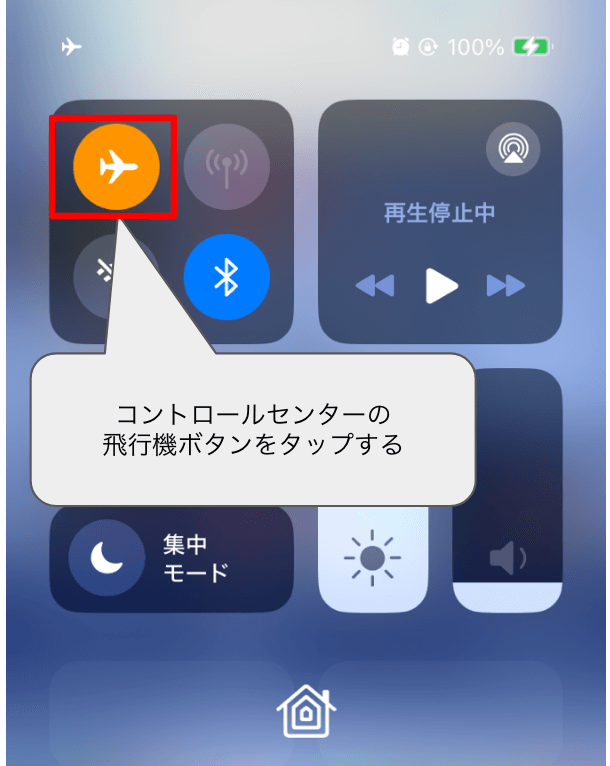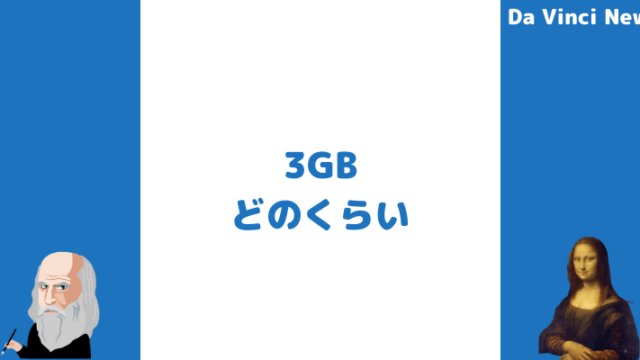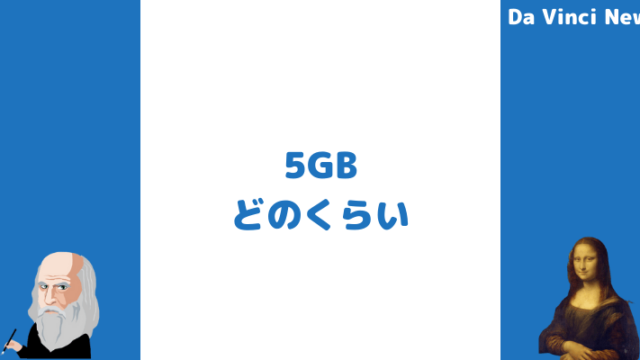ギガが減るのが異常に早い理由として考えられるのが、以下の5つです。
- 自動アップデートにより勝手に通信されている
- 位置情報が常時ON状態になっている
- モバイルデータ通信をしている
- OSがバグを起こしている
- バックグラウンド更新が常にされている
ギガが減るのが異常に早いのは、大抵の場合自分が把握していないところでいつの間にかデータが使われていたというケースが多いです。
そのため、対処法としてはアップデートを自動でさせない、自動でバックグラウンド更新をさせないといった方法が考えられます。
この記事では、ギガが減るのが異常に早い理由となる「いつの間にかデータが使われていた」に対する対処法なども合わせて紹介します。
この記事を参考にして、ギガの減少をぜひ減らすようにしてくださいね。
ギガが減るのが異常に早い理由

ギガが減るのが異常に早いのは、以下の5つが原因として考えられます。
ギガが減るのが異常に早いのは、自分の知らないところでデータ通信がされていたことによるものが原因として多いです。
次の内容で、それぞれ紹介をして行きます。
アプリが自動アップデートできるようになっている
ギガが減るのが異常に早い理由の1つ目は「アプリが自動アップデートできるようになっている」です。
スマホアプリは、デフォルトの設定で自動でバージョンのアップデートがなされます。
そのため、いつの間にか通信容量が増えているという事態に陥るのです。
アプリの自動アップデートをさせないためには、以下の方法を試してください。
位置情報が常にオンになっている
ギガが減るのが異常に早い理由の2つ目は「位置情報が常にオンになっている」です。
位置情報は、GPSで今いる位置を把握できる機能であり、経路探索などでよく使えます。
ただ、GPSは常に作動していると充電を減らす原因になるため、利用しないときはオフにするなどの工夫が必要です。
WiFi環境下で実はモバイルデータ通信をしていた
ギガが減るのが異常に早い理由の3つ目は「WiFi環境下でモバイルデータ通信をしていた」です。
WiFi環境でモバイルデータが使われる原因は、以下が考えられます。
- スマホのWiFiボタンをオンにしていなかった
- WiFiのルーター自体が誤作動を起こしていた
- ONU(光回線終端装置)の電源が切れていた
もしWiFiが使われていたとしても、モバイルデータ通信に接続されている限りはギガが減る形になりますので、WiFi接続されているかどうかをチェックする必要があります。
上記のような場合は、一度スマホを再起動してください。再起動したあとは治っているはずです。
アプリを使っていなくてもバックグラウンド更新がされている
ギガが減るのが異常に早い理由の4つ目は「アプリを使っていなくてもバックグラウンド更新がされている」です。
他のアプリが画面に表示されている時に背後で動作可能な状況を作り出す機能のこと。
なお、バックグラウンド更新がずっとされていると、最新情報を受信し続けているため通信容量を減らしてしまいます。
そのため、通信容量を減らすためにはバックグラウンド機能が必要ないアプリは消してください。
バックグラウンド機能をオフにするための手順は以下の通りです。
-
STEP1「設定」の「一般」を開く

-
STEP2「一般」の中の「バックグラウンド更新」を開く

-
STEP3「Appのバックグラウンド更新」をタップする

-
STEP4「グラウンド更新」を「オフ」にする

OSがバグを起こしている
ギガが減るのが異常に早い理由の5つ目は「OSがバグを起こしている」です。
ここまで紹介した原因にいずれも該当しないのであれば、そもそもスマホのOS自体がバグを起こしている可能性があります。
上記のようなバグを起こしている可能性がある場合は、OSのアップデートによりバグを消すか、不具合をApple・Googleなどに報告して早急に修正改善してもらうようにしてください。
ギガが減るのを抑えるための対処法

ギガが減るのを抑えるための対処法は、以下の3つです。
通信容量を抑えるためには、各SNSのデータを節約し動画視聴に関しては画質を下げるなどをしてください。
次の内容で紹介しますので、ぜひ参考にしてください。
インスタグラム・Facebook・X(旧:Twitter)は「データ節約モード」に変更する
ギガが減るのを抑えるための対処法1つ目は「インスタグラム・Facebook・X(旧:Twitter)はデータ節約モードに変更する」です。
SNSはデータをかなり利用するツールのため、少しでも節約をする必要があります。
画像の表示サイズが小さくなる・動画の自動再生がされないモードのこと。
データ節約モードを入れるだけで、通信量を50%程度削減できます。
中でも特に通信量を使うInstagramの通信量を削減する手順は、以下の通りです。
-
STEP1自分のプロフィール画面を開く

自分のプロフィール画面を開いて、右上の3本線をタップしてください。 -
STEP2「設定とプライバシー」をタップする

メニューが出てきますので、一番上の「設定とプライバシー」をタップしてください。 -
STEP3「メディアの画質」をタップ

「メディアの画質」をタップしてください。 -
STEP4「モバイルデータを節約」を有効にする

「画面にあるモバイルデータを節約」を有効にしてください。
これを有効にすれば、通信量の削減の設定は完了となります。
YouTubeは4KやHDではなく標準画質で視聴する
ギガが減るのを抑えるための対処法2つ目は「YouTubeは4KやHDではなく標準画質で視聴する」です。
YouTubeは設定をしないと4KやHDと最高画質の動画で再生されるので、通信量も自動的に増えてしまいます。
そのため、YouTubeは標準画質に設定を自分ですべきです。
YouTubeの画質の変更方法は以下の通りです。
-
STEP1右上の歯車マークをタップする

右上の歯車マークは「設定」なので、タップしてください。 -
STEP2一番上の「画質」をタップする

設定画面で出てくる「画質」をタップしてください。 -
STEP34つの選択肢から選ぶ

上記の画像にある通り4つの画質のいずれから選びます。画質の詳細は以下の通りです。
画質の種類 詳細 自動(推奨) 視聴するのに最適な画質で再生される 高画質 ・自動よりもさらに高画質な動画
・高画質故に、通信容量が多く消費されてしまう、動画の再生まで時間がかかるといったデメリットがあるデータセーバー ・低画質な動画
・通信容量が少なく、再生開始まで早めになる詳細設定 画質を手動で選択する 上記を行うと、設定完了となります。
この中であれば、画質が低めながら通信容量が少ないデータサーバーを選択してください。
利用してない時は機内モードにする
ギガが減るのを抑えるための対処法3つ目は「利用していない時は機内モードにする」です。
モバイルデータ通信を一切行わないモードのこと。
機内モードにスマホを設定することで、余計な通信を一切しなく、結果として通信量を節約することができます。
機内モードの設定方法は、iPhoneだと以下の通りになります。
-
STEP1下の「コントロールセンター」を出す

-
STEP2「コントロールセンター」の飛行機アイコンをタップして完了

ギガの減りを節約する方法

ギガの減りを節約する方法は以下の3つになります。
ギガの減りを節約するためには、フリーWiFiや自宅で光回線を使う、モバイルルーターを利用するといった方法があります。
次の内容で紹介しますので、ぜひ参考にしてください。
外ではフリーWiFi・自宅では光回線を利用する
ギガの減りを節約する方法1つ目は「外ではフリーWiFi・自宅では光回線を利用する」です。
モバイルデータ通信を使用しなければ、ギガの減りを防ぐことができます。
そのため、モバイルWiFiがないのであれば、外出先ではフリーWiFiを利用するようにしてください。
無料で誰でも利用できるWiFiのこと。
駅や公共施設で無線が飛んでいるので、ぜひ使ってみてください。
ただ、誰でも利用できるが故にセキュリティレベルは相当低めなので、情報を抜き取られるリスクがある点は注意が必要です。
また、自宅であれば光回線を利用するのがおすすめです。
光回線は通信容量を無制限で利用できる上、高速回線なので遅延が発生しづらいというメリットがあります。
ただ、携帯料金とは別で月額料金がかかる点は注意してください。
モバイルルーターを利用する
ギガの減りを節約する方法2つ目は「モバイルルーターを利用する」です。
常に携行できるルーターのこと。
使い方としては、スマホは最低限の容量にして、あとは無制限のモバイルルーターを使うのがおすすめです。
スマホのギガ容量を減らしてルーターで補う方法を使えば、ギガの減りを節約することができます。
ギガが減るに関するよくある質問

ギガが減るのに関するよくある質問一覧は以下の通りです。
通信容量の減りが早いアプリや、容量を使い終わったあとはどうなるのかなどについて質問がきています。
ぜひ参考にしてください。
Q.ギガの減りが異常に早いのはウイルスが原因?
ギガの減りが異常に早いと、ウイルス感染をしている可能性があります。
理由として、ウイルスによってスマホを遠隔操作されている可能性があるためです。
データが知らないうちに送られてしまい、結果として容量が増えます。
したがって、セキュリティ対策としてOSの定期的なアップデートやセキュリティアプリを利用してウイルスの侵入を防ぐようにしてください。
Q.ギガが減るは頭悪いワードなの?
ギガが減るというのは一般的には頭が悪く見えるワードのようです。
通常の場合は「データ通信量を使う」などがふさわしいと言えます。
Q.ギガの減りが早いアプリのランキングを知りたい
ギガの減りが早いアプリのランキングとしては、以下の通りです。
| 順位 | アプリ名 | 通信容量(1時間あたり) |
|---|---|---|
| 1位 | YouTube・ネットフリックスなど | 1GB超え |
| 2位 | ティックトック | 530MB |
| 3位 | インスタグラム | 400MB |
| 4位 | ゲームアプリ | 100MB前後 |
| 5位 | 音楽視聴アプリ(Spotifyなど) | 66MB前後 |
基本的には、SNSやYouTubeといった動画を取り扱うアプリを使うと容量が多くなります。
Q.ギガを使い切ったらどうなる?
契約したプランの通信容量を使い切ったら、通信制限がかかります。
通信速度が遅くなると、YouTubeなどの動画サイトを閲覧するのが難しくなり、SNSは読み込みにかなりの時間を要します。
もし、ギガを使い切って通信制限を受けたら追加料金を支払って速度を戻すか、制限が解除されるまでそのまま使い続けなければなりません。
ギガが減るに関するまとめ

ギガが急激に減るのが異常に早い理由は、以下の5つが考えられます。
- いつの間にかスマホが自動アップデートされていた
- WiFi環境下でモバイルデータで通信していた
- 位置情報が常にON状態
- アプリを利用していなくてもバックグラウンド更新がされている
- OSがそもそもバグっている
基本的にギガが急激に減る理由としては、いつの間にかスマホのOSがアップデートをされていたり、アプリを使っていなくてもバックグラウンドで更新設定がされているなどが挙げられます。
ギガを余計に減らさないようにするためには、以下の方法を取る必要があります。
- SNSの「データ節約モード」を使う
- YouTubeはHDや4Kではなく標準画質で見る
- 機内モードを使う
この記事を読んで、ぜひ通信容量の減りを抑えてくださいね。
- 100GBのデータはどのくらい通信できる?音楽や動画、ゲーム別の時間数や注意すべきポイント、おすすめのWiFi3選を解説
- 50GB(ギガバイト)はどれくらい使える?ネットサービス別の比較やキャリア別の料金、保存できる写真や動画数について
- 20GB(ギガバイト)はどれくらい使える?youtubeやInstagramなどネットサービス別の時間数について
- 15GBでどれくらいデータ通信できる?YouTubeやインスタでの利用時間、スマホ、WiFi別プランの値段について
- 10GBはどれくらい利用できる?動画やゲームの通信量の目安や制限にあわないための対処法、かからないコツについて解説
- 5GBはどのくらい使える?動画やインスタ鑑賞の1日あたりの利用時間数や注意点、足りない時の対策について
- 1GB(ギガバイト)はどれくらい使える?インスタグラムやlineなどのネットサービスや通信量を節約する方法について